Deaktivieren der Rückwärts- und Vorwärts-Trackpad-Gesten auf einem Mac

Wenn Sie zum Surfen einen Mac-Laptop verwenden, haben Sie wahrscheinlich bemerkt, dass ein leichtes Wischen mit zwei Fingern nach links oder rechts auf dem Trackpad dazu führt, dass Ihr Webbrowser eine Seite vorwärts blättert. Für einige ist dies ein großartiger. Bei anderen geschieht dies versehentlich öfter als absichtlich, was ärgerlich sein kann.
Wischen zum Vor- und Zurückblättern erfordert etwas Gewöhnung, und Sie müssen sich dessen bewusst sein, dass diese Funktion existiert oder Sie werden schnell frustriert. Wenn Sie jedoch einfach keine Zeit oder Geduld dafür haben, kann die Funktion mit wenigen Klicks deaktiviert werden.
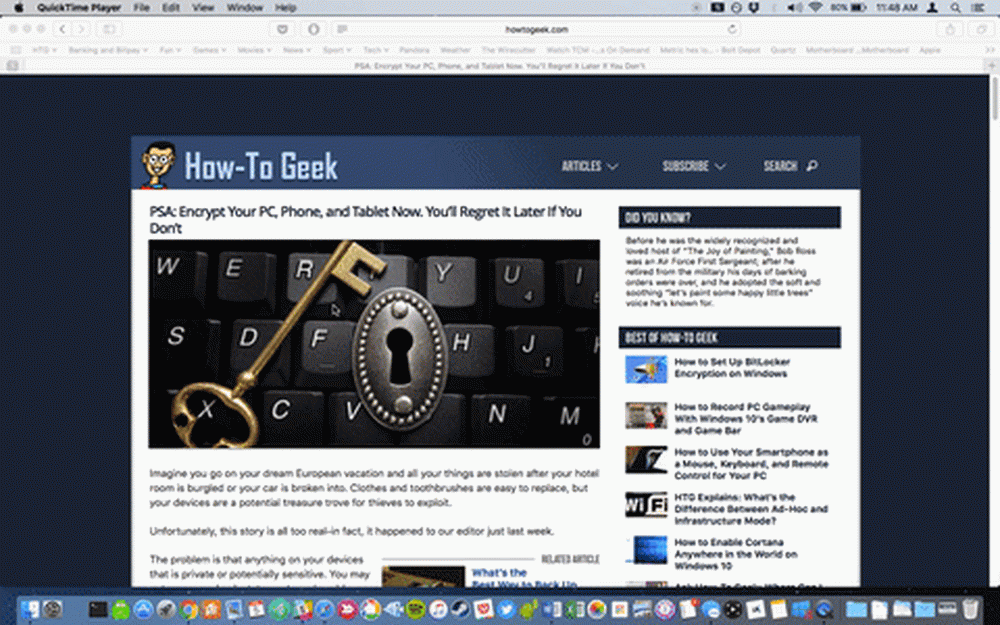 Hier auf Safari können Sie mit nur zwei Fingern auf dem Trackpad hin und her gehen. Gleiches gilt für andere Browser wie Chrome und Firefox.
Hier auf Safari können Sie mit nur zwei Fingern auf dem Trackpad hin und her gehen. Gleiches gilt für andere Browser wie Chrome und Firefox. Um dies zu deaktivieren oder das Verhalten dieser Funktion zu ändern, öffnen Sie zunächst die Systemeinstellungen und klicken Sie dann auf "Trackpad"..

Es gibt einige Möglichkeiten, das Verhalten des Trackpads zu verwenden und zu ändern. Wir geben hier einen guten Überblick. Sie können sogar Trackpad-Gesten im Vorschaufenster des Finders verwenden.
Heute möchten wir auf die Registerkarte "Weitere Gesten" klicken und dann das Kontrollkästchen neben "Zwischen den Seiten streichen" deaktivieren, um die oben genannte Funktion zu deaktivieren.

Wenn Ihnen diese Funktion gefällt, Sie aber häufig zu oft aktivieren, können Sie sie von zwei auf drei Finger oder auf zwei ändern oder drei Finger.

Das ist alles dazu. Wenn Sie sich für diese Wischfunktion entscheiden und sie wiederherstellen möchten, kehren Sie einfach zu den Trackpad-Einstellungen zurück und schalten Sie sie wieder ein.
Wenn Sie sich die Zeit nehmen, mit den Trackpad-Einstellungen herumzuspielen, werden Sie viele coole Funktionen finden. Scheuen Sie sich also nicht, herumzuspielen und herauszufinden, was am besten zu Ihrem persönlichen Benutzerstil passt. Sie finden vielleicht nur eine Funktion, die wirklich gut für Sie funktioniert.




